В данной статье пойдет речь о режимах работы ОС Windows, которые называются «Режим Ожидания» или «Ждущий Режим» (в английской версии «Suspend mode«) и «Спящий режим» или «Режим Сна» (в английской версии «Hibernate mode«). Современные версии Windows поддерживает технологию управления питанием называемую Advanced Configuration and Power Interface (ACPI) — Расширенное Управление Электропитания. Она позволяет операционной системе управлять электропитанием компьютера и периферийных устройств.
Что такое спящий режим?
Спящий режим (также называемые Режим Сна, Hibernate, Хибернейт, Гибернейт, Гипернация, Гибернация) — это режим в котором ОС Windows сохраняет образ рабочего стола и всех запущенных приложений на момент выключения на жесткий диск и отключает компьютер. После того, как компьютер будет включен, он вернется в тоже самое состояние со всеми открытыми программами и документами, что было на момент выключения.
Что такое ждущий режим?
Ждущий Режим (также называемые Режим Ожидания, Suspend, Suspended, Суспенд, Саспенд) — это режим в котором ОС Windows снижает потребление электропитания компьютера, отключая компоненты компьютера которые не используются на данный момент. Этот режим может отключать питание периферийных устройств: монитора, жестких дисков, но питание продолжает поступать в оперативную память компьютера и, таким образом, все запущенные приложения и открытые документы будут доступны, когда они понадобятся в момент пробуждения из данного режима.
Как включить ждущий режим
Данный режим можно включить самостоятельно в любое время, нажав Пуск — Завершение работы — Сон
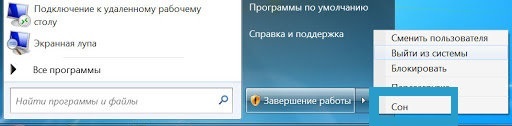
Также ОС Windows можно настроить таким образом, чтобы она самостоятельно переходила в ждущий режим (для экономии электроэнергии) после небольшого промежутка времени неактивности. Сделать это можно в настройках электропитания. В большинстве случаев, все уже настроено как следует самой ОС и от пользователя не требуется ничего делать дополнительно.
Что делать, если ждущий режим не активен/не включается?
Что делать, если кнопка «Сон» не активна, как на скриншоте ниже:

Если кнопка «Сон» не активна, то следует проделать следующее:
- Убедиться, что для вашей видеокарты установлен корректный видеодрайвер. И в разделе видеоадаптеров (в диспетчере оборудования) нет никаких устройств с восклицательными знаками/стандартных VGA адаптеров и т.п. Это наиболее частая причина, по которой опция перехода в ждущий режим бывает не активна;
- Убедиться, что установлены все необходимы драйвера для контроллера жестких дисков и другого оборудования;
- Убедиться, что ваше оборудование ACPI совместимо (если у вас не какой-нибудь раритет 10+ летней давности, то скорей всего проблема не в этом пункте);
- Убедиться, что BIOS обновлен до последней версии;
